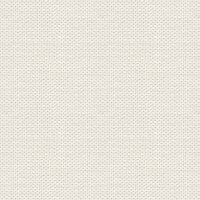

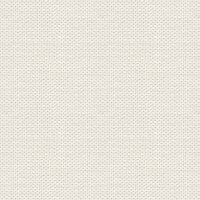

Hvid blonde
Du kan hente materialet her
Importer gradienten: Blue_women.grd Hvis du ikke ved hvordan du gør kan du se det her
Bord, Innerbord, Bow, Due1_rehder, Due2_rehder, mistedlady_jp2,
Peter_perle_blumen800QuietDesigns2.psp og lace4-rehder.psp er pspbilleder
1. Start med at åbne tuben bord_rehder
2. Åben så tuben innerbord copy/ paste over på den anden bord
3. Gå op i Effect ... 3D Effects ... Drop Shadow
Sort farve
1
-1
35
0
4. Merge Visible
5. Opret et nyt image 800x625
6. Gå til gradienter
7. Importer gradienten Blue women

8. Fyld billedet med gradienten
9. Copy den mergede bord over på dit billede
10. Gå op i Effects ... 3D Effects ... Drop Shadow med samme indstilling som før
11. Gå op i Image ... Free Rotate
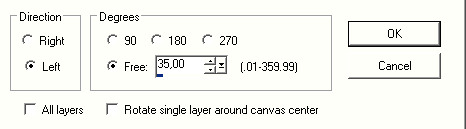
12. Sæt borden ude i øverste venstre hjørne ... se mit billede
13. Gå til layerpaletten ... højreklik ... duplicate
14. Gå op i Image ... mirror
15. Gå til layerpaletten ... højreklik ... duplicate
16. Gå op i Image ... flip
17. Stil dig på hjørnet øverst til venstre igen
18. Gå til layerpaletten ... højreklik ... duplicate
19. Gå op i Image ... flip
nu skulle du gerne have 4 hjørner
20. Luk underste layer
21. Gå til layerpaletten ... højreklik ... merge visible
22. Åben underste layer igen og stil dig på det
23. Åben den lille tube: lace 4 og bliv på den
24. Stil dig på laget med blonden
25. Gå op i Edit ... Copy
26. Gå nu over på dit arbejdsbillede igen
27. Gå op i Edit ... Paste as new layer (nu skulle blonden gerne sidde i midten på det store billede)
Flyt ikke på blonden.
28. Duplicate og luk dette layer
29. Stil dig på det åbne blondelag igen
30. Gå op i Effect ... Reflection Effects ... Pattern
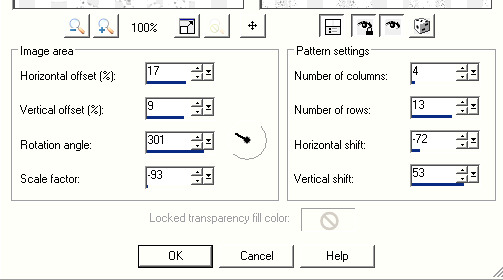
31. Stil dig på laget med hjørnerne
32. Gå op i Selections ... Select all
33. Gå op i Selections ... Float
34. Gå op i Selections ... Defloat
35. Gå op i Selections ... Invert
36. Visk blonderne ud i alle hjørnerne
37. Gå op i Selections ... Select None
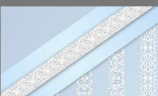
38. Stil dig på nederste layer ...
gå til layerpaletten ... højreklik ... Merge Visible
39. Gå op i Adjust ... Brightness and Contrast ... Clarify ... sæt tallet til 4
40. Åben det duplicatede blondelag og stil dig på det
41. Gå op i Image ... Resize til 40% (316x247) ...
Tallet kan variere lidt ...ingen hak i resize all layers
42. Gå op i Adjust ... Brightness and Contrast ... Brightness/Contrast ... Brightness 255 ... Contrast 30
43. Gå op i Effects ... 3D Effects ... Drop Shadow
Farve: #252d33
1
minus 1
31
0
44. Ryk blonden op i venstre hjørne

45. Gå til layerpaletten ... højreklik ... duplicate
46. Gå op i Image ... mirror
47. Gå til layerpaletten ... højreklik ... duplicate
48. Gå op i Image ... flip
49. Stil dig på hjørnet øverst til venstre igen
50. Gå til layerpaletten ... højreklik ... duplicate
51. Gå op i Image ... flip
Nu skulle du gerne have en blonde i hvert hjørne
52. Gå til layerpaletten ... højreklik ... Merge visible
53. Gå op i Adjust ... Brightness and Contrast ... Clarify ... sæt tallet til 4
54. Sæt alle tuberne på nye lag, sæt dem som du ser her:
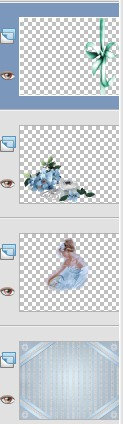
55. Stil dig på laget med sløjfen
56. Gå op i Adjust ... Hue and Saturation ... Colorize 147 ... Saturation 52
57. lagene med duerne skal have denne Drop Shadow :
farve: #577f99
56
36
25
30.00
58. Gå op i Image ... Add borders ... sæt tal til 1 ... hak i Symmetric
farve: #2a4d6d
59. Add borders igen men sæt farven til hvid og tallet til 10
60. Gå op i Image ... Add borders ... sæt tal til 1
farve: #2a4d6d
Sæt dit navn på billedet som du syntes.
(Sæt altid dit navn på dine billeder.)
Rehders-Design
©